كيفية قلب البيانات رأسًا على عقب بسرعة في Excel؟
في العديد من مهام إدارة وتحليل البيانات في Excel، قد تواجه مواقف تحتاج فيها إلى عكس ترتيب بياناتك - أي قلبها رأسًا على عقب. هذا مفيد بشكل خاص عند العمل مع مجموعات بيانات السلاسل الزمنية، السجلات، أو عندما تحتاج إلى مقارنة اتجاهات البيانات في اتجاهات معاكسة. بالإضافة إلى ذلك، قد تكون البيانات المستوردة من مصادر مختلفة أحيانًا بترتيب معكوس عن التنسيق المطلوب لتحليلك أو تقريرك. في هذه الحالات، فإن عكس ترتيب بياناتك بسرعة يضمن الاتساق والدقة للمعالجة أو التصور اللاحق.
يقدم هذا الدليل الشامل عدة طرق عملية لقلب البيانات رأسًا على عقب في Excel، بما في ذلك:
قلب البيانات باستخدام عمود مساعد والفرز
تتضمن إحدى التقنيات البسيطة استخدام عمود مساعد بجانب بياناتك، ثم الفرز بناءً على هذا العمود المساعد لعكس الترتيب بشكل منهجي. هذا النهج سهل التنفيذ ويعمل لكل من القوائم الصغيرة والمجموعات الكبيرة من البيانات.
1. انقر فوق الخلية المجاورة مباشرة لإدخال بياناتك الأول. أدخل 1 في هذه الخلية في العمود المساعد. في الخلية أدناه، أدخل 2.

2. حدّد الخليتين المرقمتين اللتين أدخلتهما للتو. استخدم مقبض التعبئة التلقائية (المربع الصغير في الزاوية اليمنى السفلى للخلية) لسحب تسلسل التعبئة أسفل بياناتك، مع التأكد من مطابقة طول نطاق بياناتك. يؤدي هذا الإجراء إلى تعيين أرقام مساعدة مرتبة تسلسلية محاذاة مع كل صف من البيانات.

3. مع اختيار كل من بياناتك وتسلسل المساعد بالكامل، انتقل إلى البيانات التبويب، واضغط على فرز من الأكبر إلى الأصغر. سيسمح لك هذا بإعادة ترتيب الصفوف بحيث يتم عكس ترتيب البيانات وفقًا للعمود المساعد.

4. قد تظهر نافذة تحذير تحذير الفرز تأكد من اختيار توسيع التحديد ثم اضغط فرز. يضمن هذا أن عملية الفرز تتضمن جميع الأعمدة ذات الصلة ويحافظ على سلامة بياناتك أثناء عكس ترتيبها.

الآن تم عكس البيانات - بما في ذلك كل من العمود المساعد والعمود الرئيسي - في مكانها.

بمجرد الانتهاء، يمكنك حذف أو إخفاء العمود المساعد بأمان إذا لم تعد بحاجة إليه.
المناسبة والملاحظات: هذه الطريقة مفيدة بشكل خاص للمستخدمين الذين يفضلون عدم استخدام الصيغ أو الأكواد. وهي متوافقة مع جميع إصدارات Excel. عند الفرز، تأكد دائمًا من توسيع التحديد لتجنب كسر العلاقة بين الأعمدة المجاورة. وعلى الرغم من أنها مناسبة لمعظم السيناريوهات، إلا أنها قد تستغرق وقتًا أطول قليلاً في الأوراق الكبيرة جدًا بسبب عملية الفرز في Excel.
قلب البيانات باستخدام صيغة
بالنسبة لأولئك الذين يشعرون بالراحة مع صيغ Excel، هناك طريقة سريعة لقلب عمود باستخدام صيغة INDEX و ROWS. هذا مثالي لقلب البيانات ديناميكيًا دون تعديل العمود المصدر. حل الصيغة هذا عملي للغاية عندما تحتاج إلى الحفاظ على البيانات الأصلية سليمة وتريد أن يتم تحديث البيانات المقلوبة تلقائيًا إذا تغير المصدر.
1. في عمود فارغ (على سبيل المثال، إذا كانت بياناتك الأصلية في A1:A8، ابدأ في الخلية B1)، أدخل هذه الصيغة:
=INDEX($A$1:$A$8,ROWS(A1:$A$8))2. اضغط على Enter. ثم اسحب مقبض التعبئة التلقائية للصيغة لأسفل عبر عدد الصفوف التي يغطيها نطاق بياناتك الأصلي، حتى يتم عكس البيانات. بمجرد أن تبدأ الإدخالات المكررة في الظهور، توقف عن ملء المزيد من الصفوف.
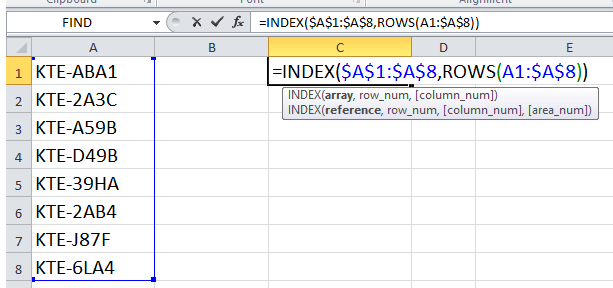
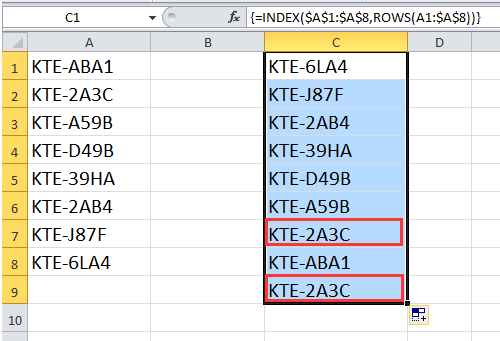
الآن سيتم عرض بياناتك رأسًا على عقب في العمود الجديد بينما تبقى البيانات المصدر كما هي.

شرح المعلمات: INDEX($A$1:$A$8,ROWS(A1:$A$8)) يستخرج البيانات من A8 إلى A1 بالتتابع. قم بتعديل $A$1:$A$8 ليتناسب مع نطاق بياناتك الفعلي.
النصائح والملاحظات: تأكد من أن النطاق المحدد يتطابق مع العدد الفعلي لعناصرك، وإلا قد تحصل على أخطاء أو خلايا فارغة. إذا تغير حجم نطاق بياناتك، ستحتاج إلى تعديل مراجع الصيغة. هذه الطريقة هي الأفضل لمجموعات البيانات ذات الحجم الثابت أو عندما تريد عمودًا مقلوبًا بشكل مباشر. احذر من التحولات غير المقصودة في المراجع إذا قمت بنقل الصفوف أو الأعمدة.
قلب البيانات باستخدام Kutools لـ Excel
بينما تقوم الطرق القياسية في Excel بعكس ترتيب القيم، أحيانًا تحتاج أيضًا إلى الحفاظ على تنسيق الخلايا، مثل ألوان الخلفية، الخطوط، أو التحقق من صحة البيانات. في هذه الحالات، توفر أداة "عكس النطاق العمودي" في Kutools لـ Excel مرونة إضافية، مما يتيح لك قلب القيم والتنسيق معًا، أو قلب القيم فقط إذا كنت تفضل ذلك.
بعد تثبيت Kutools لـ Excel, حدد البيانات التي ترغب في قلبها. انتقل إلى Kutools > النطاق > عكس النطاق العمودي, ثم حدد نوع القلب المفضل لديك من القائمة الفرعية.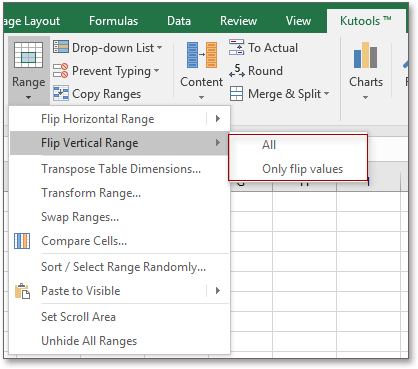
- إذا اخترت قلب الكل، يتم عكس قيم الخلايا والتنسيقات المقابلة لها في نفس الوقت. ستبدو النتيجة كالتالي:

- إذا اخترت قلب القيم فقط، يتم عكس القيم فقط بينما يظل التنسيق كما هو:

لا يساعد Kutools لـ Excel فقط في قلب البيانات والتنسيقات، ولكنه يقدم أيضًا العديد من الأدوات لتبديل النطاقات، التحرير الجماعي، وتحسين الكفاءة في سيناريوهات البيانات المعقدة.
سيناريوهات وملاحظات: يُوصى بهذه الطريقة بشدة للمستخدمين الذين يغيرون ترتيب البيانات بشكل روتيني أو يحتاجون إلى الحفاظ على أنماط الخلايا المعقدة. العملية مباشرة وتقلل من مخاطر الأخطاء اليدوية. ومع ذلك، يتطلب هذا الحل تثبيت Kutools لـ Excel. كما هو الحال مع أي إضافة، احتفظ دائمًا بنسخة احتياطية من البيانات المهمة قبل تنفيذ التحويلات الجماعية.
قلب البيانات باستخدام كود VBA
إذا كنت بحاجة بشكل متكرر إلى عكس مجموعات بيانات كبيرة أو أتمتة عملية القلب، يمكن أن يساعد استخدام ماكرو VBA في تبسيط سير عملك. هذه الطريقة قيمة بشكل خاص لأولئك الذين يديرون مهام متكررة أو يتعاملون مع مجموعات بيانات كبيرة جدًا، حيث يقوم الماكرو بقلب النطاق بسرعة واتساق بتنفيذ واحد. كما أنه مفيد عند دمج عملية القلب في مهمة معالجة بيانات أوسع وأكثر أتمتة.
1. في شريط Excel، انتقل إلى Developer > Visual Basic لفتح نافذة Microsoft Visual Basic for Applications. في الجزء الخاص بالمشروع، انقر فوق Insert > Module، ثم ألصق الكود التالي لـ VBA في الوحدة الجديدة:
Sub FlipDataUpsideDown()
Dim WorkRng As Range
Dim i As Long, j As Long
Dim TempValue As Variant, TempFormat As Variant
On Error Resume Next
xTitleId = "KutoolsforExcel"
Set WorkRng = Application.Selection
Set WorkRng = Application.InputBox("Please select the range to flip upside down:", xTitleId, WorkRng.Address, Type:=8)
If WorkRng Is Nothing Then Exit Sub
Application.ScreenUpdating = False
For i = 1 To Int(WorkRng.Rows.Count / 2)
j = WorkRng.Rows.Count - i + 1
TempValue = WorkRng.Rows(i).Value
TempFormat = WorkRng.Rows(i).Interior.Color
WorkRng.Rows(i).Value = WorkRng.Rows(j).Value
WorkRng.Rows(i).Interior.Color = WorkRng.Rows(j).Interior.Color
WorkRng.Rows(j).Value = TempValue
WorkRng.Rows(j).Interior.Color = TempFormat
Next i
Application.ScreenUpdating = True
End Sub2. ثم اضغط على الزر ![]() تشغيل لتنفيذ الكود. ستظهر نافذة تطلب منك تحديد النطاق الذي ترغب في قلبه رأسًا على عقب. بعد تأكيد اختيارك، سيتم عكس ترتيب الخلايا المختارة تلقائيًا عموديًا. يقوم الماكرو أيضًا بنسخ ألوان خلفية الخلايا أثناء عملية القلب.
تشغيل لتنفيذ الكود. ستظهر نافذة تطلب منك تحديد النطاق الذي ترغب في قلبه رأسًا على عقب. بعد تأكيد اختيارك، سيتم عكس ترتيب الخلايا المختارة تلقائيًا عموديًا. يقوم الماكرو أيضًا بنسخ ألوان خلفية الخلايا أثناء عملية القلب.
النصائح واستكشاف الأخطاء وإصلاحها: هذا الماكرو يقلب كل المحتوى صفًا بصف داخل النطاق المحدد. إذا كان مجموعة البيانات الخاصة بك تحتوي على أكثر من مجرد قيم (مثل الصيغ أو الخلايا المدمجة)، فتحقق من النتائج بعناية بعد التشغيل. اختبر دائمًا على بيانات عينة أولاً، أو احتفظ بنسخة احتياطية لحماية ضد التغييرات غير المقصودة.
إذا واجهت خطأ مثل "Subscript out of range"، تأكد من أن النطاق المحدد يغطي فقط صفوفًا متصلة (وليس خلايا عشوائية)، وتجنب استخدام الخلايا المدمجة داخل النطاق. النتائج فورية ويمكن التراجع عنها باستخدام زر تراجع في Excel إذا لزم الأمر.
سيناريوهات التطبيق: هذا الحل مناسب تمامًا لمجموعات البيانات الكبيرة، عمليات التقارير الآلية، أو في أي وقت تحتاج فيه إلى قلب الجداول عموديًا بشكل منتظم. فهو يوفر مرونة للتكامل في مشاريع أتمتة أخرى ويضمن عمليات جماعية فعالة بدون خطوات يدوية معقدة.
مع مجموعة الطرق المقدمة في هذا الدليل - العمود المساعد والفرز اليدوي، الحلول المعتمدة على الصيغ، أدوات Kutools لـ Excel، وماكرو VBA القابل للتخصيص - يمكنك بثقة عكس ترتيب البيانات في Excel لتتناسب مع عدد لا حصر له من السيناريوهات التجارية والتحليلية. عند اختيار طريقة، ضع في اعتبارك حجم بياناتك، مستوى راحتك مع وظائف Excel والرمز، وما إذا كنت بحاجة إلى الاحتفاظ بتنسيق الخلايا. إذا حدثت أخطاء أو نتائج غير متوقعة، قم بمراجعة خطوات اختيار البيانات الخاصة بك، مراجع النطاق، واستعد من النسخ الاحتياطي إذا لزم الأمر.
إتقان هذه المهارات في التعامل مع البيانات يعزز بشكل كبير قدرتك على تكييف جداول Excel لتلبية احتياجات سير العمل الخاصة بك، مما يساعدك على العمل بشكل أسرع، وتقليل مخاطر الأخطاء، والحصول على رؤى أعمق من بياناتك. لمزيد من النصائح، الصيغ، وأفكار الأتمتة، قم بزيارة قسم موارد Excel الخاص بنا لمزيد من الدروس خطوة بخطوة.
قلب البيانات عموديًا أو أفقيًا
أفضل أدوات الإنتاجية لمكتب العمل
عزز مهاراتك في Excel باستخدام Kutools لـ Excel، واختبر كفاءة غير مسبوقة. Kutools لـ Excel يوفر أكثر من300 ميزة متقدمة لزيادة الإنتاجية وتوفير وقت الحفظ. انقر هنا للحصول على الميزة الأكثر أهمية بالنسبة لك...
Office Tab يجلب واجهة التبويب إلى Office ويجعل عملك أسهل بكثير
- تفعيل تحرير وقراءة عبر التبويبات في Word، Excel، PowerPoint، Publisher، Access، Visio وProject.
- افتح وأنشئ عدة مستندات في تبويبات جديدة في نفس النافذة، بدلاً من نوافذ مستقلة.
- يزيد إنتاجيتك بنسبة50%، ويقلل مئات النقرات اليومية من الفأرة!
جميع إضافات Kutools. مثبت واحد
حزمة Kutools for Office تجمع بين إضافات Excel وWord وOutlook وPowerPoint إضافة إلى Office Tab Pro، وهي مثالية للفرق التي تعمل عبر تطبيقات Office.
- حزمة الكل في واحد — إضافات Excel وWord وOutlook وPowerPoint + Office Tab Pro
- مثبّت واحد، ترخيص واحد — إعداد في دقائق (جاهز لـ MSI)
- الأداء الأفضل معًا — إنتاجية مُبسطة عبر تطبيقات Office
- تجربة كاملة لمدة30 يومًا — بدون تسجيل، بدون بطاقة ائتمان
- قيمة رائعة — وفر مقارنة بشراء الإضافات بشكل منفرد

